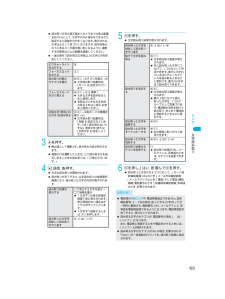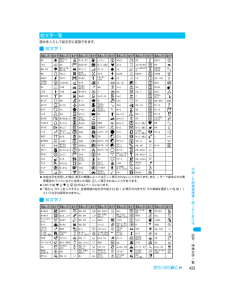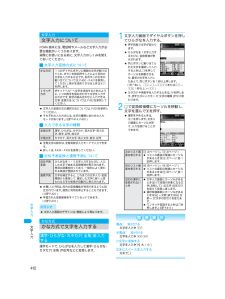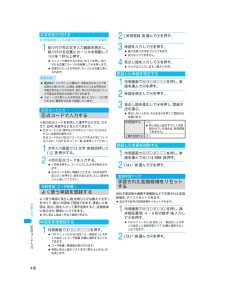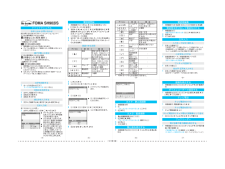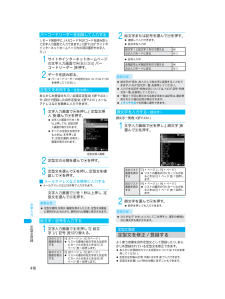Q&A
取扱説明書・マニュアル (文書検索対応分のみ)
"候補"2 件の検索結果
"候補"20 - 30 件目を表示
全般
質問者が納得私は、N901iCを以前使用していましたが、
SH902iSに買い増ししましたよん。
何はなくともデザインと機能に惹かれて購入したので、
特に文句もなく使用しています。
Nの時にできなかった事がSHで出来る反面、
Nの時にできた事がSHで出来なかったりと、
色々ありますけど、最終的にな慣れですね。
ずっとN使用との事ですので、文字入力の濁点の位置と、
小文字入力の慣れに時間が掛かると思います。
6901日前view1
全般
質問者が納得私も、902isするか903iにするかで迷ったあげく、結局SH902isにしました。SH902isは、見た目が好きだったのと、903シリーズにするとminiSDが使えないということが嫌だったということで選びました。なので、SH902isについてしか分からないのですが・・・【長所】・見た目がまずいい。(シンプルで飽きがこなそう。)・画質が結構キレイ。・電池とか電気のアイコンが好きなものに変えられる。・動きが割りとスムーズ。【短所】・今まで使っていたD901isに比べると、かなりデータの容量が 少なくて、今まで...
6850日前view24
193カメラ文字読み取り? 読み取り文字の真正面からカメラまでの焦点距離を約10cmにして、文字やFOMA端末をできるだけ固定すると認識されやすくなります。表示される文字は小さくて見づらくなりますが、被写体表示の下にあるバーが最も青い色になるように、撮影する印刷物などとの距離を調整してください。? 一度の操作で読み取る文字数は、60文字以内を目安にしてください。3tを押す。? 静止画として撮影され、読み取る内容が表示されます。? 複数の行を撮影したときは、 uで読み取る行を指定します。(文字の読み取りは、1行単位で行います。)4t[読取]を押す。? 文字の読み取りが開始されます。? 読み取りが完了すると、文字読み取りの候補選択画面になり、読み取った文字の内容が表示されます。5tを押す。? 文字読み取り結果が表示されます。6tを押し、[はい]を選んでtを押す。? 読み取った文字のカテゴリに応じて、iモード接続確認画面(URLのとき)、メール作成確認画面(メールアドレスのとき)、電話(テレビ電話)確認画面(電話番号のとき)、辞書検索確認画面(英単語のとき)が表示されます。ピクチャーライトを点灯するiフォーカスロッ...
433付録/外部機器連携/困ったときには記号・特殊文字一覧読みを入力して絵文字に変換できます。i絵文字1? 本絵文字を送信した場合、相手の機種によっては正しく表示されないことがあります。 また、iモード端末以外の携帯電話やパソコンなどに送信した場合、正しく表示されないことがあります。? SMSでは[ e]、[ d]、[ f]以外はスペースになります。?「見出し(ヨミ)」を入力すると、変換候補の絵文字の後ろに[絵1]と表示されますが、その候補を選択しても[絵1]という文字は採用されません。i絵文字2絵文字一覧dv35_j.book 433 ページ 2006年5月16日 火曜日 午後6時58分
412文字入力文字入力FOMA端末には、電話帳やメールなど文字入力が必要な機能がいくつかあります。実際にお使いになる前に、文字入力のしくみを覚えておいてください。i文字入力変換方式について? 文字入力変換方式の選択方法については、P.420を参照してください。? それぞれの入力方式には、文字の種類に合わせた入力モードがあります。(n P.414、P.420)i入力できる文字の種類? 全角文字の数字は、全角英数字入力モードで入力できます。? 詳しくは、P.430〜P.432を参照してください。i近似予測変換と連携予測について? お買い上げ時は、両方の変換機能が利用できるように設定されています。個別に利用を停止することもできます。(n P.420)? 学習された変換候補をすべてリセットできます。(n P.418)漢字モードで、ひらがなを入力して漢字・ひらがな・カタカナ(全角)や記号などに変換します。1文字入力画面でダイヤルボタンを押してひらがなを入力する。? 押す回数で文字が変わります。? ひらがなを1文字入力するたびに、変換候補が表示されます。? 同じボタンに割り当てられた文字を連続して入力するときは、rを押し...
357デIタ表示/編集/管理/音楽再生文字読み取りi動画を再生する画像に動画を実行する情報が設定されているときは、動画を再生できます。「Phone To(AV Phone To)、Mail To、Web To機能を利用する」(nP.356)の操作1の内容表示画面で、画像を選んでt4[動画の実行]を押す。電子書籍/電子辞書に表示された静止画をマイピクチャ(n P.307)に保存すると、待受画面などに設定できます。(n P.137)? PNG形式など、保存できない画像もあります。? 保存した画像は、マイピクチャ内の[カメラ撮影]フォルダに保存されます。(n P.177)? 画像の保存件数は、最大1000件です。 メモリの使用状況によっては、少なくなることがあります。? すべて著作権のある画像として保存されます。miniSDメモリーカードへの保存や、メールへの添付はできません。1「Phone To(AV Phone To)、Mail To、Web To機能を利用する」(nP.356)の操作1の内容表示画面で、静止画を選んでt1[マイピクチャ登録]を押す。電子辞書を表示中に、英単語をFOMA端末で撮影し、検索できます...
418文字入力区点コ I ド入力例:新規送信メールの本文に文字を貼り付ける場合1貼り付け先の文字入力画面を表示し、貼り付ける位置にカーソルを移動して*を1秒以上押す。? メニューで操作するときは、 C5 を押し、貼り付ける位置にカーソルを移動してtを押します。? 記憶されている文字列が、カーソルの位置に挿入されます。4桁の区点コードを利用して漢字やひらがな、カタカナ、記号、英数字などを入力できます。? 区点コードとは、漢字などの文字ひとつひとつに付与されている固有の番号です。区点コードおよび区点でコード入力できる文字については、P.435〜P.438「区点コード一覧」を参照してください。1文字入力画面でa[文字]を数回押して[E]を表示する。24桁の区点コードを入力する。? 4桁目を押すと、コード入力した文字が表示されます。? 区点コードを押し間違えたときは、4桁目を押す前にc を押すと、数字が消えます。正しい数字を入力し直してください。よく使う単語に見出し語(全角ひらがな最大8文字)を付けて、最大100語まで登録できます。 登録した単語は、見出し語を入力して漢字変換すると、変換候補に表示され、簡単に入力でき...
415かな方式文字入力i文字を変更する変更したい文字を削除し、文字を入力する。例:「ごろ」を「近く」に変更する場合カーソル位置に追加される1a[文字]を数回押して[^]を表示する。2ダイヤルボタンを押して半角カタカナを入力する。? 次の文字を入力するか、pまたは rを押すと確定されます。? iモードメールの本文入力時は、tで確定されます。? 同じボタンに割り当てられた文字を連続して入力するときは、rを押してカーソルを移動させるか、最初の文字を入力したあとで、同じボタンを1秒以上押します。(例:「アイ」 1 →r→11 または 1 →1 (1秒以上)→ 1 )i英字を入力する1a[文字]を数回押して[X]または[d]を表示する。?[X]を表示したときは全角英数字、[ d]を表示したときは半角英数字が入力できます。?m を押すと大文字と小文字が切り替わります。文字を入力後、mを押すと、1文字ずつ変換することもできます。大文字 小文字2ダイヤルボタンを押して英字を入力する。? 次の文字を入力するか、pまたは rを押すと確定されます。? iモードメールの本文入力時は、tで確定されます。? 同じボタンに割り当てられた文...
419ダウンロ I ド辞書文字入力FOMA端末には、サイトやインターネットホームページから日本語変換用の辞書をダウンロードして、最大10件まで登録できます。このうち5件の辞書を、漢字変換用の辞書として使用できます。専門用語などの辞書をダウンロードして使用すると、その辞書に登録されている用語が変換候補に表示されるようになります。? ユーザ辞書をダウンロード辞書に変換できます。? 辞書のダウンロード方法については、P.212を参照してください。お買い上げ時設定(辞書登録なし)1待受画面でt322を押す。? TOPメニューから _(設定)→[一般設定]→[文字入力設定]→[ダウンロード辞書]の順に選択することもできます。? 登録されている辞書が表示されます。現在使用中の辞書には、[P ]が表示されます。2辞書を選び、使用辞書を設定または解除する。1待受画面でt322を押し、辞書を選んでt[表示]を押す。? 単語の詳細情報を表示するときは、 t[詳細]を押します。? 確認を終了するときは、 c を押します。? 見出し語の一覧を確認するときは、 i[切替]を押します。iを押すたびに、「単語の一覧」→「見出し語の一覧」の...
<切り取り線>FOMA SH902iS総合お問い合わせ先 〈DoCoMo インフォメーションセンター〉 ドコモの携帯電話、 PHSからの場合 r(局番なしの)151(無料)※ 一般電話などからはご利用できません。一般電話などからの場合s 0120-800-000※ 携帯電話、 PHSからもご利用になれます。 ?ダイヤルの番号をよくご確認のうえ、お間違いのないようにおかけください。ドコモの携帯電話、 PHSからの場合r(局番なしの)113(無料)※ 一般電話などからはご利用できません。一般電話などからの場合s 0120-800-000※ 携帯電話、 PHSからもご利用になれます。 ?ダイヤルの番号をよくご確認のうえ、お間違いのないようにおかけください。?なお、 詳しくはFOMA端末などに添付の 「全国サービスステーション一覧」でご確認ください。1待受画面でa1秒以上? 1[本体新規] /2[FOMAカード (UIM) 新規]2名前 ? t ? [9]/[S]※ ? t ? 電話番号 ? t ? 電話種別 ? t ? [S]/[T]※ ? t ? メールアドレス ? t ? メールアドレス種別 ? t※FOMAカ...
416文字入力定型文登録iモード接続中に、JANコードやQRコードを読み取って文字入力画面で入力できます。(n P.203「サイトやインターネットホームページ内の項目選択や文字入力」)1サイトやインターネットホームページの文字入力画面でC63[バーコードリーダー]を押す。2データを読み取る。? バーコードリーダーの利用方法については、P.190を参照してください。あらかじめ登録されている固定定型文( n P.434)や、自分で登録した自作定型文(n P.416)、メールアドレスなどを簡単に入力できます。1文字入力画面でCを押し、[定型文挿入]を選んでtを押す。? 文字入力画面で mを1秒以上押しても、定型文挿入画面が表示されます。? すべての定型文を表示するときは、iを押します。定型文選択(全表示)画面が表示されます。2定型文の分類を選んでtを押す。3定型文を選んでtを押し、定型文を確認してtを押す。iメールアドレスなどを簡単に入力する? メールアドレスなどは半角で入力されます。文字入力画面でaを1秒以上押し、定型文を選んでtを押す。1文字入力画面でiを押して[絵文字]/[記号]を切り替える。2絵文字または記...
458付録/外部機器連携/困ったときにはソフトウェア更新ダウンロードに時間がかかる場合やサーバーが混みあっている場合には、ソフトウェア更新を行う日時をあらかじめ設定しておくことができます。?[通信中]と表示されたあと、[サーバーが混みあっています]と表示されたときは、1 [予約]を押します。以降の操作については、P.458「日時を予約してソフトウェアを更新する<予約更新>」の操作2〜4を参照してください。予約しないときは2[更新しない]を押します。操作を終了するかどうかの問い合わせ画面が表示されます。操作を終了するときは、[はい]を選んでtを押します。2t[確認]を押す。お知らせ? 操作1〜2を行っているときに[書換え準備中 しばらくお待ちください] 、[ソフトウェア更新]、[ソフトウェア更新 書換え中]、[書換え完了しました 再起動します]と表示されているときは、圏外と同じ状態になり着信できません。これ以外の画面が表示されているときは着信できます。通話を終了すると通話する前の画面に戻ります。? 操作1〜 2を行っているときに送信されてきたiモードメールやメッセージR/Fはiモードセンターに、 SMSはSMS...
- 1